Power BIで空白スペースの削除 2つのケースの対応例

下図のExcelデータは都道府県別の人口データです。
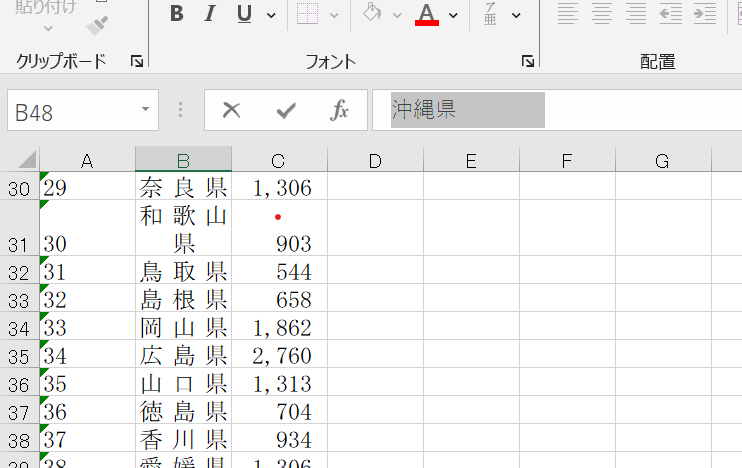
一見、何も問題はなさそうなのでPower BIにインポートしてグラフを表示してみると、
一部の県について(岡山県と沖縄県)、県名の後に空白(スペース)が存在していることが確認できました。
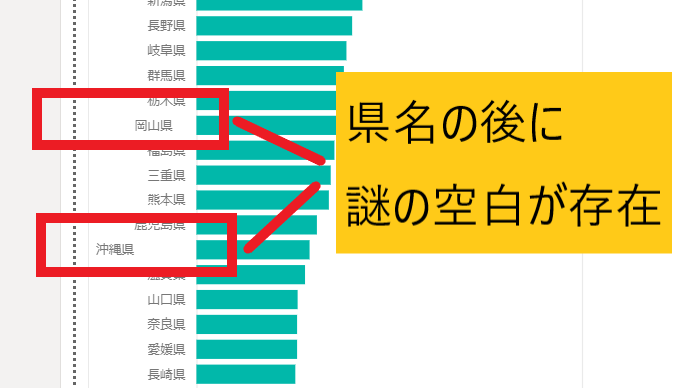
Power BIでは「空白」もデータとして認識します。
ですので、そのデータをグラフに表示させると、このように見栄えが悪くなってしまうのです。
そこで元データのExcelに戻り、空白部分を消去し、Power BIに再インポート……なんてことはしたくない。
そんなの面倒くさすぎます。
最悪データが更新されたら、また空白部が出てくる可能性もあり、
そんなマニュアル作業は極力避けたい。
そこでPower BIの中に関数で仕組み化しておきます。
そうすることでデータ更新された場合でも、空白部を削除するようなプログラムが自動で動くのです。
それではPower Queryを起動して、データ加工処理していきましょう。
【下図:Power Queryの開き方】
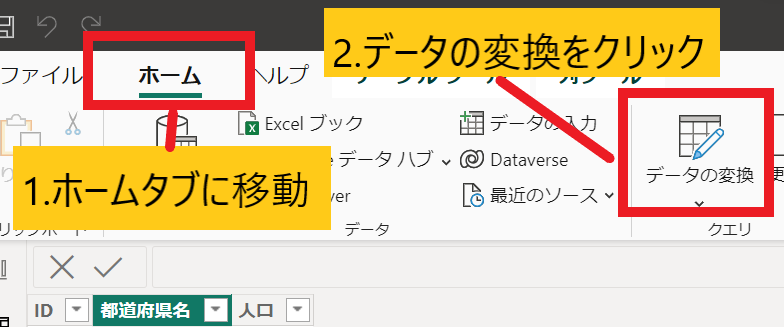
方法1:先頭部と末尾の空白を削除する
まずはデータの先頭部と末尾の空白を削除する方法です。
1.空白部分を削除したい列を右クリック
2.変換にカーソルをあてる
3.右側から「トリミング」を選択する
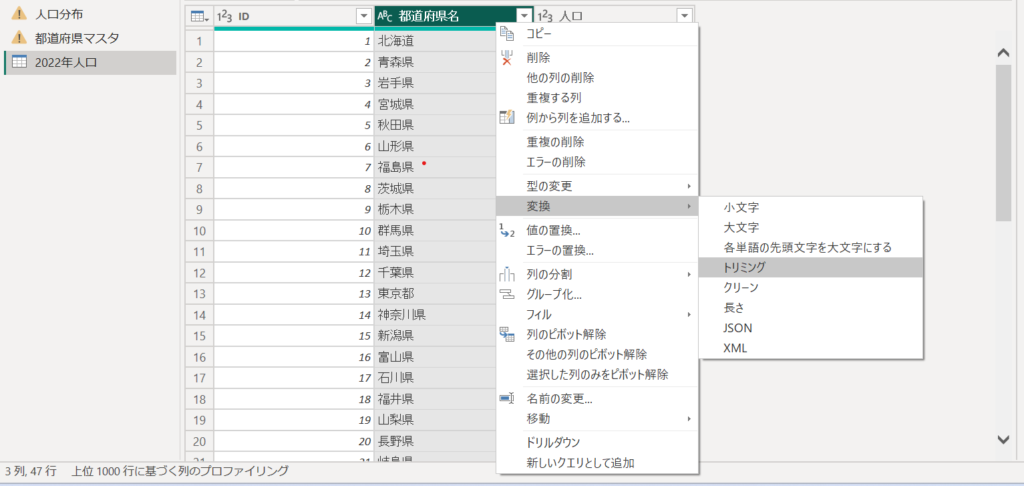
これで完了です。
結果を確認すると、沖縄県の末尾の空白部分は修正されてます。
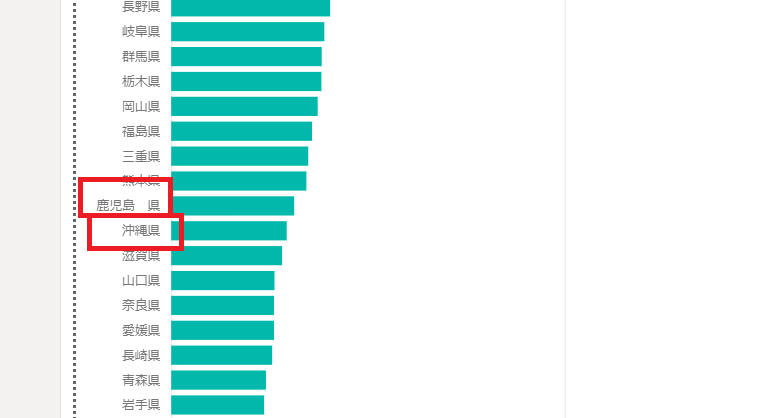
しかし、ここで新たな問題を見つけます。
なぜか鹿児島県について、鹿児島と県の間に、「空白」が存在しているのです。
そう、Power BIの「トリミング」は、実は先頭部と末尾の空白は消去しますが、
文字間の空白は消去できないんです。
そこで方法2。
方法2:文字間の空白部を消去する
文字間の空白部を消去する場合、「値の置換」を使います。
空白部(スペース)を、データ無しに置き換えるのです。
1.値の置換をクリック
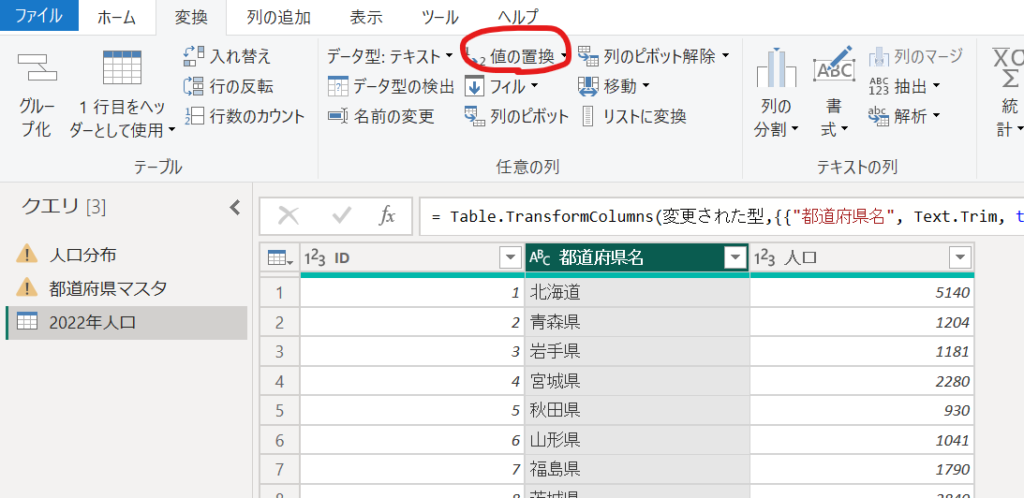
2.検索する値に「スぺース」ボタンを入力してOKボタンを押す
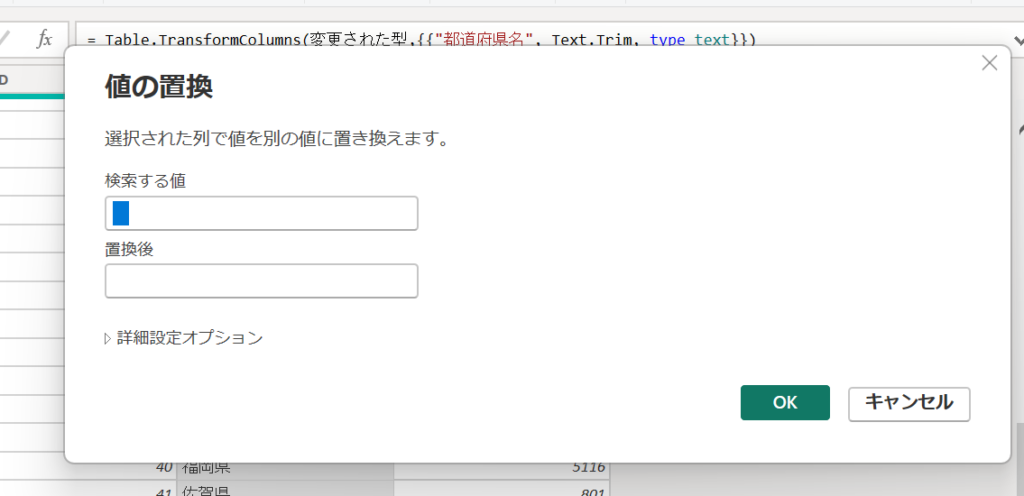
完了です。
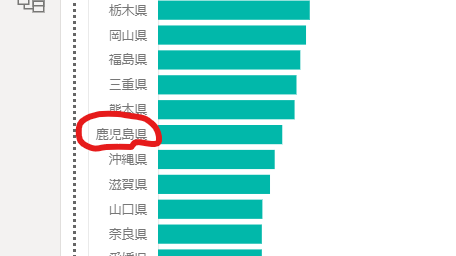
こちらも地味ですが、
実際のデータ分析場面では、人が入力した情報を扱う場合にはよく出てくるエラーです。
データ加工処理はPower BIの中でなるべく仕組化させることで、データ分析業務を省力化できるのです。
以上!
動画もよろしく!





コメントを残す